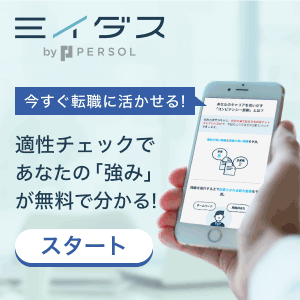【Microsoft Teams】グループチャットを作成する方法
Teamsで複数人とコミュニケーションをとるときはグループチャットが便利。
グループチャットの作成方法について解説していきます。
グループチャットの作成
チャットの画面で[新しいチャット]を左クリックする。

これで新しいチャットが作成されます。
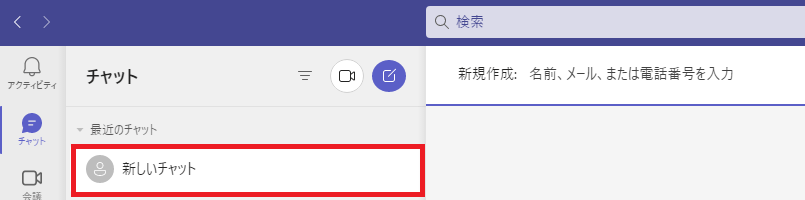
チャット名の入力
チャットルームの名前を入力します。
[グループ名を追加]を左クリック。

任意のグループ名を入力します。

メンバーの追加
[新規作成]のウィンドウに追加したいメンバーの情報を入力する。

入力するとメンバーのアイコンが表示されるので、そのアイコンを左クリック。
ここで2名以上のメンバーを指定する。
これで新しいグループチャットが追加されます。
画面左のチャット一覧に作成したグループチャットの名前が表示されます。
そのチャットでメッセージを送れば先ほど指定したメンバー全員にメッセージが送信されます。
まとめ
グループチャットの機能はTeamsの代表的な機能の一つです。
スムーズに作成できるよう作成方法を覚えておきましょう。